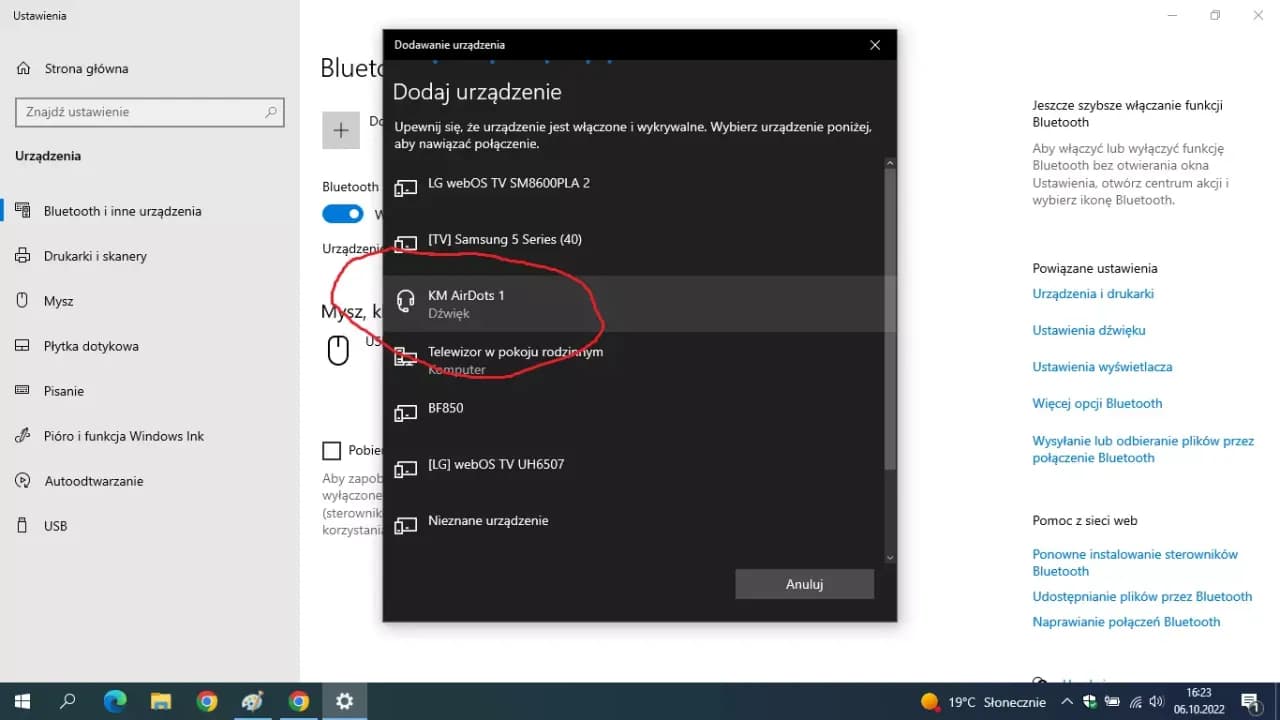Podłączanie słuchawek bezprzewodowych do konsoli PS4 może wydawać się skomplikowane, ale w rzeczywistości jest to prosty proces, który można wykonać w kilku krokach. Dzięki temu możesz cieszyć się wygodnym dźwiękiem podczas grania bez zbędnych kabli. W tym artykule dowiesz się, jak podłączyć słuchawki bezprzewodowe do PS4, zarówno przez Bluetooth, jak i za pomocą adaptera USB, oraz jak uniknąć najczęstszych problemów.
Niezależnie od tego, czy korzystasz z nowoczesnych słuchawek Bluetooth, czy modeli z adapterem, konfiguracja jest szybka i intuicyjna. Omówimy również, jak dostosować ustawienia dźwięku w konsoli, aby zapewnić najlepszą jakość audio. Jeśli napotkasz trudności, znajdziesz tu praktyczne porady, które pomogą Ci je rozwiązać.
Kluczowe informacje:- Podłącz słuchawki bezprzewodowe do PS4 przez Bluetooth, korzystając z menu Ustawienia > Urządzenia > Zarządzaj połączeniami Bluetooth.
- Alternatywnie, użyj adaptera USB lub podłącz słuchawki bezpośrednio do kontrolera PS4.
- Sprawdź ustawienia dźwięku w PS4, aby dostosować jakość audio i mikrofon.
- Jeśli słuchawki nie łączą się, wyłącz tryb parowania i spróbuj ponownie.
- Unikaj problemów z dźwiękiem, aktualizując oprogramowanie konsoli i słuchawek.
Jak podłączyć słuchawki bezprzewodowe do PS4 przez Bluetooth
Podłączanie słuchawek bezprzewodowych do PS4 przez Bluetooth to najprostszy sposób, aby cieszyć się dźwiękiem bez kabli. Wystarczy, że włączysz słuchawki i upewnisz się, że są w trybie parowania. Następnie przejdź do menu konsoli i wybierz odpowiednie opcje.
Aby rozpocząć, wejdź w Ustawienia > Urządzenia > Zarządzaj połączeniami Bluetooth > Dodaj nowe urządzenie. PS4 zacznie skanować dostępne urządzenia. Gdy na liście pojawią się Twoje słuchawki, wybierz je, aby zakończyć proces parowania.
- Włącz słuchawki i upewnij się, że są w trybie parowania.
- Przejdź do Ustawienia > Urządzenia > Zarządzaj połączeniami Bluetooth.
- Wybierz opcję „Dodaj nowe urządzenie” i poczekaj, aż PS4 wykryje słuchawki.
- Kliknij na nazwę słuchawek, aby zakończyć parowanie.
Podłączanie słuchawek bezprzewodowych przez adapter USB
Jeśli Twoje słuchawki nie obsługują Bluetooth, możesz użyć adaptera USB. Większość nowoczesnych słuchawek bezprzewodowych jest wyposażona w taki adapter, który zapewnia stabilne połączenie. Wystarczy podłączyć go do portu USB w konsoli.
Po podłączeniu adaptera, PS4 powinien automatycznie rozpoznać urządzenie. Jeśli tak się nie stanie, przejdź do Ustawienia > Urządzenia > Urządzenia audio i wybierz słuchawki z listy dostępnych urządzeń. To rozwiązanie jest szczególnie przydatne, gdy Bluetooth nie działa poprawnie.
| Metoda | Zalety | Wady |
| Bluetooth | Bezprzewodowe, proste w użyciu | Może wymagać aktualizacji oprogramowania |
| Adapter USB | Stabilne połączenie, łatwa konfiguracja | Wymaga wolnego portu USB |
Jak skonfigurować ustawienia dźwięku w PS4 po podłączeniu
Po podłączeniu słuchawek, warto dostosować ustawienia dźwięku w konsoli. Przejdź do Ustawienia > Dźwięk i ekran > Wyjście audio, aby wybrać format dźwięku, który najlepiej pasuje do Twoich słuchawek. Możesz również dostosować głośność i balans dźwięku.
Jeśli korzystasz z mikrofonu, sprawdź ustawienia w Ustawienia > Urządzenia > Urządzenia audio. Upewnij się, że mikrofon jest włączony i działa poprawnie. Dzięki temu będziesz mógł swobodnie rozmawiać podczas gry.
Czytaj więcej: Jak naładować słuchawki bezprzewodowe bez ładowarki – proste i bezpieczne metody
Rozwiązanie problemów z podłączeniem słuchawek do PS4
Podczas podłączania słuchawek bezprzewodowych do PS4 mogą pojawić się różne problemy. Najczęstszym z nich jest brak połączenia pomimo prawidłowego wykonania wszystkich kroków. W takim przypadku warto sprawdzić, czy słuchawki są w trybie parowania i czy konsola ma włączoną funkcję Bluetooth.
Jeśli problem nadal występuje, spróbuj zrestartować zarówno konsolę, jak i słuchawki. Często to proste rozwiązanie przywraca prawidłowe działanie. Warto również upewnić się, że oprogramowanie PS4 jest aktualne, ponieważ starsze wersje mogą nie obsługiwać nowszych modeli słuchawek.
W przypadku słuchawek z adapterem USB sprawdź, czy port USB działa poprawnie. Podłącz inne urządzenie, aby upewnić się, że problem nie leży po stronie konsoli. Jeśli adapter jest uszkodzony, konieczna może być jego wymiana.
Dlaczego słuchawki nie łączą się z PS4 i jak to naprawić
Jeśli słuchawki nie łączą się z PS4, przyczyną może być nieprawidłowe ustawienie trybu parowania. Upewnij się, że słuchawki są w trybie wykrywalności, a następnie spróbuj ponownie je sparować. W przypadku niektórych modeli konieczne może być przytrzymanie przycisku parowania przez kilka sekund.
Innym częstym problemem jest konflikt urządzeń. Jeśli wcześniej podłączałeś inne słuchawki, usuń je z listy sparowanych urządzeń w ustawieniach PS4. Dzięki temu konsola będzie mogła wykryć nowe urządzenie bez przeszkód.
Jak poprawić jakość dźwięku w słuchawkach bezprzewodowych

Jeśli dźwięk w słuchawkach jest cichy lub zniekształcony, sprawdź ustawienia audio w PS4. Przejdź do Ustawienia > Dźwięk i ekran > Wyjście audio i wybierz format dźwięku, który najlepiej pasuje do Twoich słuchawek. Warto również dostosować balans dźwięku, aby uzyskać optymalną jakość.
Innym sposobem na poprawę dźwięku jest aktualizacja oprogramowania słuchawek. Wiele modeli oferuje dedykowane aplikacje, które pozwalają na dostosowanie ustawień EQ i innych parametrów. Dzięki temu możesz dostosować dźwięk do swoich preferencji.
Jak skutecznie rozwiązać problemy z dźwiękiem na PS4
W artykule omówiliśmy najczęstsze problemy związane z podłączaniem słuchawek bezprzewodowych do PS4 oraz sposoby ich rozwiązania. Jeśli słuchawki nie łączą się z konsolą, warto sprawdzić tryb parowania, zrestartować urządzenia lub usunąć stare połączenia z listy sparowanych urządzeń. Często to proste kroki przywracają prawidłowe działanie.
Dodatkowo, aby poprawić jakość dźwięku, zalecamy dostosowanie ustawień audio w PS4 oraz aktualizację oprogramowania słuchawek. Wiele problemów wynika z nieprawidłowej konfiguracji lub przestarzałego oprogramowania. Regularne aktualizacje i testowanie słuchawek na innych urządzeniach mogą pomóc w identyfikacji źródła problemu.
Podsumowując, większość problemów z dźwiękiem na PS4 można rozwiązać samodzielnie, stosując się do naszych porad. Kluczem jest systematyczne sprawdzanie ustawień i dbanie o aktualność oprogramowania zarówno konsoli, jak i słuchawek.